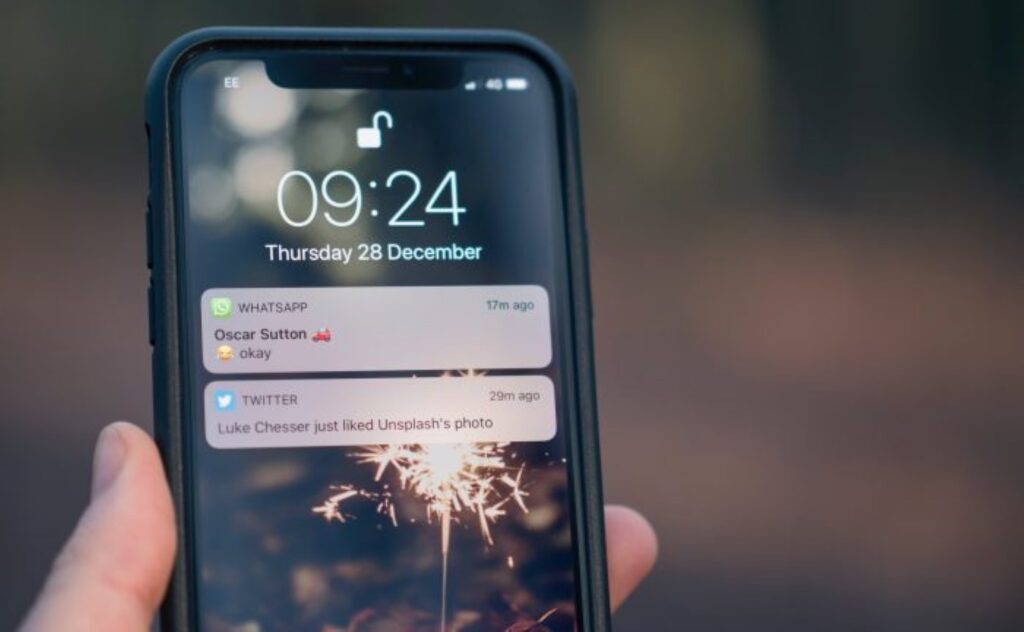Oprimido com notificações constantes? A partir do iOS e iPadOS 15, seu iPhone e iPad oferecem um recurso de Resumo de Notificação, permitindo que você defina notificações para aparecer em horários programados em um “resumo” em vez de imediatamente quando acontecem. Como configurar o resumo da notificação no iPhone e iPad?
Semelhante ao recurso Foco, o Resumo da notificação ajuda a evitar distrações indesejadas. Se você pulou a configuração inicial do recurso ou deseja alterá-lo posteriormente, veja como fazer isso.
Como configurar, encontrar e adicionar um resumo de notificação no iPhone
Para começar, você precisará abrir o aplicativo Configurações no seu iPhone ou iPad. Uma vez lá, role para baixo e toque em Notificações.
Na parte superior da página, você verá uma opção chamada “Resumo agendado”. Ele pode listar alguns horários programados, mas não se preocupe se isso não acontecer. Basta tocar em “Resumo agendado” e você pode configurar alguns.
A primeira opção que você vê ativa ou desativa o recurso. Se você quiser usar “Resumo agendado”, certifique-se de que a alternância esteja verde. Abaixo disso, você deve ver sua programação. Ele lista os horários em que o iOS mostrará um resumo de notificação.

O primeiro resumo provavelmente será agendado para as 8h. Outro resumo provavelmente será agendado para as 18h. Você pode adicionar quantos tempos de resumo adicionais desejar. Por exemplo, em nossos testes, definimos resumos de nossas notificações para serem exibidos às 8h, 14h, 19h e 22h.
Ativando a opção Mostrar próximo resumo
Em seguida, você verá uma opção chamada “Mostrar o próximo resumo”. Se você ativar isso, seu próximo Resumo de Notificação aparecerá na Central de Notificações antes mesmo do horário agendado.
O próximo resumo será mais ou menos assim, e você pode tocar nele para ver todas as notificações de aplicativos agendadas.
Configurar o resumo de notificação iPhone por aplicativo
Mais abaixo, você pode configurar quais aplicativos serão incluídos em cada resumo.
Infelizmente, você não pode configurar um aplicativo para aparecer exclusivamente em resumos específicos. Tudo o que você pode fazer é definir o aplicativo para ser incluído em todos os resumos ou não.
Nota: Por padrão, o Resumo de notificações apenas retém o que a Apple considera notificações não urgentes para resumos. Por exemplo, o iOS considera as chamadas telefônicas e mensagens de texto recebidas urgentes. Você continuará recebendo-os imediatamente, a menos que diga especificamente ao iOS para mantê-los para mais tarde. Mais sobre isso abaixo.
Nesta lista de aplicativos, você verá uma média de quantas notificações cada aplicativo exibe por dia. Como você pode ver, a maioria das notificações no exemplo abaixo vem de e-mail.
É aqui que você pode até alterar suas notificações de telefone e mensagens para agendadas em vez de imediatas. Se você precisar alterar um aplicativo de notificações imediatas para agendadas, basta alternar a chave para verde
O iOS provavelmente solicitará que você tenha certeza de que é realmente o que deseja. Após alterar as mensagens a serem agendadas, por exemplo, o iOS solicita que você deixe o aplicativo definido para notificações imediatas ou altere-as para agendadas.
Se você preferir ver a lista organizada em ordem alfabética, tudo o que você precisa fazer é tocar na guia A a Z.
Definindo notificações sensíveis ao tempo para aparecer imediatamente
Se você voltar ao painel principal de configurações de Notificações, poderá se aprofundar ainda mais. Você também encontrará outra maneira de configurar aplicativos específicos para enviar suas notificações imediatamente. Role para baixo até ver o aplicativo específico que você deseja configurar.
Algumas notificações são mais sensíveis ao tempo do que outras. Você pode dizer ao seu iPhone ou iPad para ir em frente e entregá-los imediatamente, em vez de esperar pelo próximo resumo da notificação.
Toque no aplicativo que você deseja alterar e você verá um novo conjunto de opções. Em “Entrega de Notificações”, você pode alterar se as notificações do aplicativo aparecem imediatamente ou se estão incluídas em um Resumo de Notificações. Melhor ainda, você pode dizer ao seu dispositivo para enviar essas notificações sensíveis ao tempo imediatamente com o toque de um botão.
Abaixo está a opção “Sempre entregar imediatamente”. Aqui, você pode dizer ao iOS para mostrar essas notificações urgentes imediatamente. Com isso ativado, notificações importantes aparecerão na tela de bloqueio imediatamente. Essas notificações permanecerão na tela de bloqueio por uma hora ou até você dispensá-las.